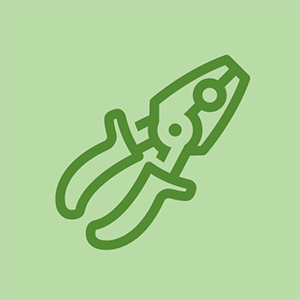Stolní PC

Rep: 1
Zveřejněno: 06/09/2018
Aktualizoval jsem stolní počítač se systémem Windows 7 o základní desku MSI a procesor Intel. Počítač nyní nerozpozná moji klávesnici a myš.
Ahoj @yomary ,
Jaké je číslo modelu základní desky?
Můžete vstoupit do oblasti BIOSu pomocí klávesnice, obvykle musíte pro vstup do BIOSu stisknout klávesu Del (stisknout mezi spuštěním a bootováním Windows - během doby úvodní obrazovky s logem MSI), ale někdy je to klávesa F2.
Jaký typ klávesnice je USB nebo starší připojení PS2?
Pokud USB používáte USB porty na zadní straně pouzdra, tj. USB porty na základní desce, nebo porty na předním panelu pouzdra, což znamená, že možná budou muset být připojeny k základní desce?
Pokud se jedná o upgrade základní desky a CPU bez opětovné instalace systému Windows, je pravděpodobné, že se jedná o chybějící problém s ovladačem zařízení.
telefon uvízl na obrazovce nabíjení baterie
Budete muset nainstalovat ovladače zařízení pro porty USB, které lze získat na webových stránkách výrobce základní desky, můžete vyhledat model své základní desky a poté vyhledat v sekci podpory / stahování ovladače pro vaši základní desku.
Ve většině případů by to mělo být plug and play.
Zkuste zapojit klávesnici a myš do černých portů / portů USB 2.0, pokud jsou aktuálně zapojeny do modrých portů / portů USB 3.0. Ovladače USB 3 je třeba nainstalovat ručně, jak je uvedeno výše.
Děkuji za vaše odpovědi na můj příspěvek.
Základní deska je MSI B360 Gaming Plus a CPU je Intel Core i5-8400 LGA 1151. Používám klávesnici Dell a myš Ligitech. Když jsem v systému BIOS, odkazuje na konfigurace Windows 10, což mě vede k přesvědčení, že tato základní deska nepodporuje můj operační systém Windows 7. Pokud se jedná o tento případ, existuje nějaké řešení, kromě upgradu na Windows 10?
Ahoj @yomary ,
Zkontrolujte podporu Legacy USB v systému BIOS a ujistěte se, že NENÍ deaktivována.
Ahoj jayeff,
Zkontroluji Legacy USB - pamatuji si, že jsem tuto možnost viděl v BIOSu, ale nepamatuji si nastavení. Dík!
1 Odpověď
 | Rep: 1.6k |
Mary:
Vaše základní deska má kombinovaný port PS / 2. Mohli byste získat rozdělovací kabel PS / 2, který by rozdělil port na dva porty - port pro klávesnici a port pro myš.
Zde je příklad rozdělovacího kabelu PS / 2:
jak kalibrovat novou baterii telefonu
https: //www.amazon.com/KEYBOARD-SPLITTER ...
Pak si vezměte myš PS / 2:
https: //www.amazon.com/Logitech-M-SBF96 -...
... a klávesnice PS / 2:
https: //www.amazon.com/dp/B0075W8C8S/ref ...
Při připojování nebo odpojování kabelu PS / 2 myši, klávesnice nebo rozdělovače se ujistěte, že je počítač vypnutý.
Někdy USB selže, ale PS / 2 VŽDY funguje.
Ahoj JimPhelpsi,
Děkuji za návrh. Rozdělovač už mám a zítra zvednu klávesnici a myš. Budu sledovat výsledky.
Je možné, že jste zapojili klávesnici a myš do portů USB3. Windows 7 nativně nepodporuje USB3. Typicky můžete zjistit, zda je to USB3, pokud je karta v portu modrá. Vyzkoušejte porty USB, které nejsou modré pro vaši klávesnici a myš.
Dobrý den, pane JimPhelpsi,
Zkoušel jsem rozdělovač pomocí klávesnice a myši. Ani jeden připojený, ale dokázal jsem se připojit, když jsem připojil klávesnici přímo k portu PS2, který mi zanechal připojenou klávesnici, ale stále žádnou myš.
Pokusil jsem se připojit klávesnici a myš k USB portům, které nejsou modré, ale bohužel se stále nemohu připojit.
Děkujeme za vaše návrhy.
Jsem rád, že jste mohli dostat svou klávesnici do provozu.
Tady je několik klávesových zkratek, které můžete vyzkoušet, abyste si mohli vyjednat cestu kolem Windows bez použití myši:
Schéma zadních brzd karavanu Dodge 2005
https: //support.microsoft.com/en-us/help ...
Jakmile používáte Windows, může myš a klávesnice USB po několika minutách začít fungovat. A jakmile začnou pracovat, měli by pokračovat v práci od tohoto bodu dopředu, včetně prvního zapnutí počítače.
Pokud myš a klávesnice USB nikdy nezačne fungovat, pravděpodobně máte problém s USB. V takovém případě přejděte do Správce zařízení a zkontrolujte, zda vedle některého zařízení USB není značka chyby (žlutý trojúhelník). Pokud některý z nich má značku chyby, klikněte na něj pravým tlačítkem a vyberte možnost odinstalovat. Poté klikněte pravým tlačítkem na úplně první položku a vyberte možnost „Vyhledat hardwarová zařízení“ (nebo bez ohledu na znění). Doufejme, že to vyřeší problémy s USB, které způsobují, že myš a klávesnice USB nebudou fungovat.
Pane JimPhelpsi,
Oceňuji skvělé klávesové zkratky. Zkontroluji také Správce zařízení a potvrdím, jestli mám vedle zařízení USB nějaké chybové značky. Dali jste mi opravdu dobré návrhy! dík
Mary T